
Symbolウォレットの作成方法(デスクトップ版 & モバイル版)
Symbolウォレットは、デスクトップ版(PC用)とモバイル版(スマホ・タブレット等)があります。
複数のウォレットで、資産情報を同期させて使うことも、同期させずに使い分けることも自由に出来ます。
ここでは、同期させて管理するパターンが一般的なので、同期させる前提で解説します。
※同期状態=全てのウォレットが繋がっている状態(Aウォレットを使えば、Bウォレットでも自動で反映している状態)。
★PC用のデスクトップウォレットは、必須ではないものの、Symbolの機能の全てを使う事ができる唯一のウォレットなので、作っておく事がオススメです。
しかし、スマホ版のモバイルウォレットのみでも十分楽しめます(入出金機能、symbol決済、ハーベスト等)。
デスクトップウォレットと、モバイルウォレットが同期状態であれば、モバイル版活用中に、うっかり、
『ニーモニックも秘密鍵も無くした!!』
なんていう時のバックアップ代わりにもなります。(デスクトップウォレットからバックアップがとれる為)
★モバイル版だけでも、デスクトップ版だけでも、ニーモニック(ウォレット全体の復元鍵)や秘密鍵(アドレス毎の復元鍵)さえ無くしたり盗まれなければ、PCやスマホやウォレットが破損しても資産は安全です!(資産はブロックチェーン上にあり、walletはそれを参照しているだけ!)
🌟symbolウォレットの種類
https://note.com/kokyu_xym/n/n2880468b6665
では、さっそくウォレットを作成しましょう!
🌸オススメ
デスクトップ wallet(全アカウント) + モバイルwalletを複数同期。
全アカウントを同期(symbolwalletならニーモニックのインポート、他なら秘密鍵を1つずつインポート) させる。
🌸モバイルのみで運用なら
モバイルwallet 複数(2つ目のウォレットへは、秘密鍵をインポートさせて同期させる)
🌸モバイル1つだけがいいなら
2023/12/11時点、EXYMwallet がApp Store GooglePlayに公開されたので、圧倒的にオススメです(symbolwalletは安全ですが接続が不安定)。
2023年内に、新symbolwalletも出そうな雰囲気なので、そちらが出ましたら、是非そちらもオススメです。
test版ではとても使いやすく楽しめるwalletになっていました!!
作成の仕方は公式symbolwalletのみなので、他はべっとX(Twitter)やオプチャで聞いてください🙏

(EXYM walletの作成方法は、後日追記します。)
🍀デスクトップウォレット【公式】の新規作成(⚠️モバイル版Symbolwallet未作成時)
※モバイル版のSymbolwalletを作っておらず、先にデスクトップウォレットから新規作成する方法です。
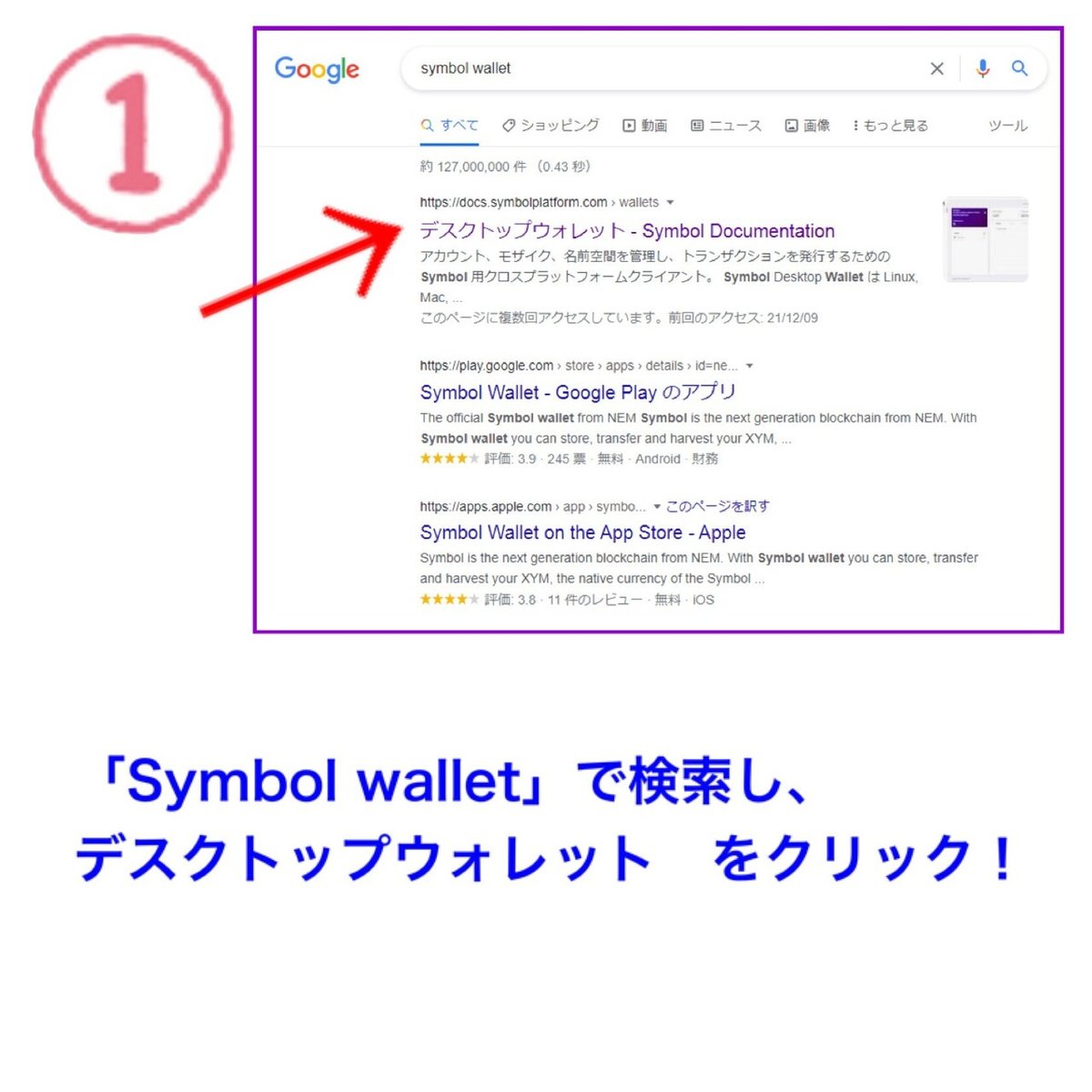
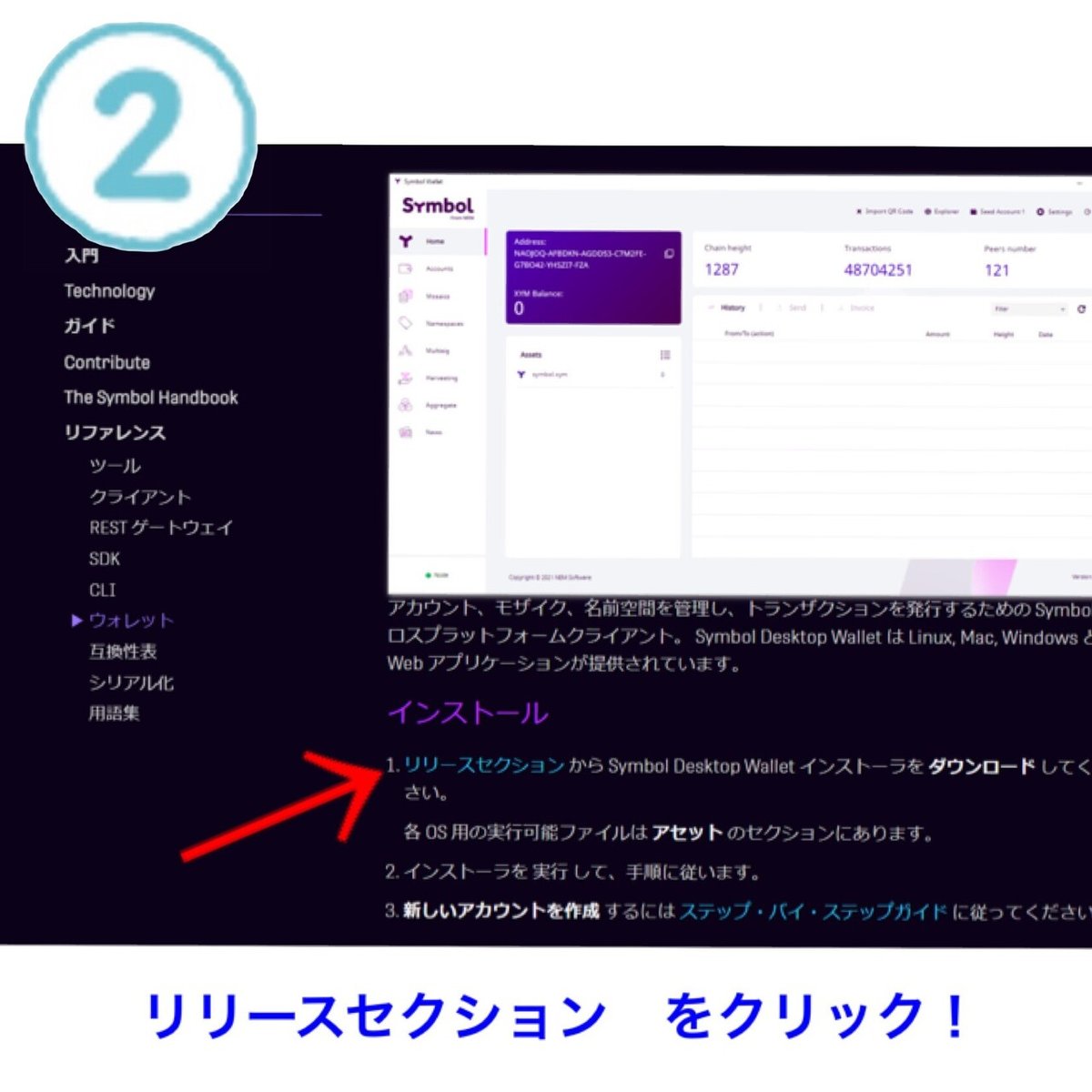
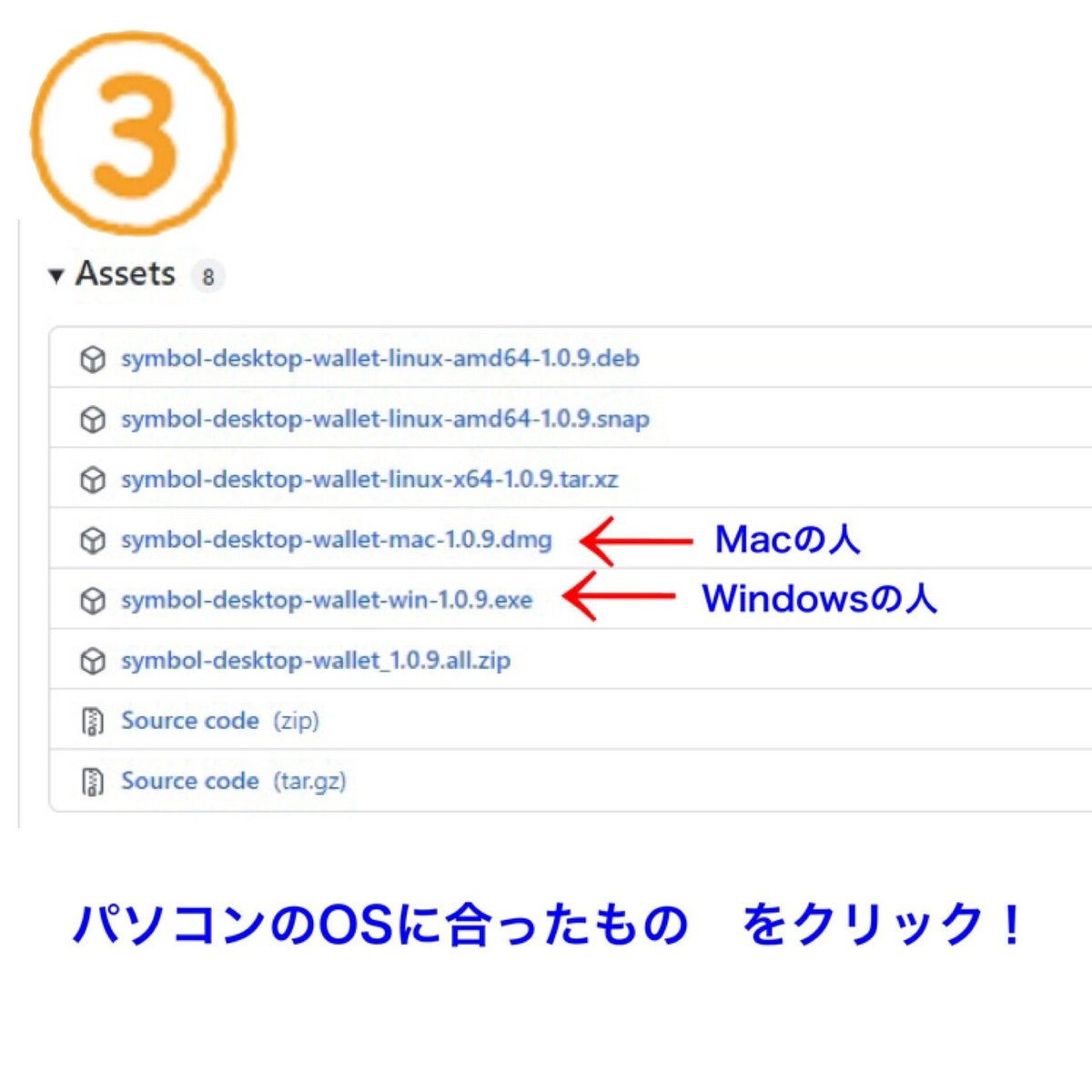
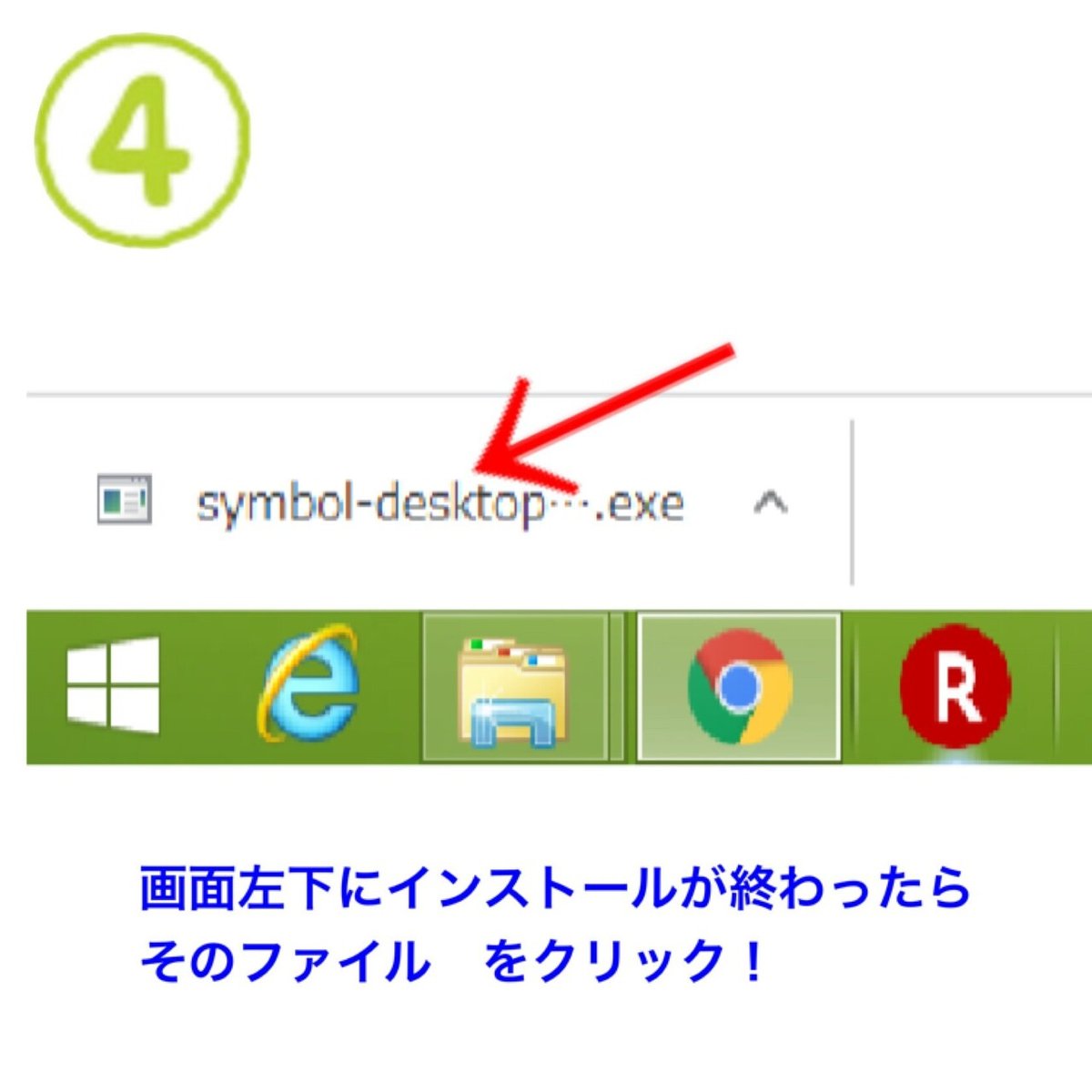
2-3ヶ月に一度(もしくは久々に使う時)は確認して、新しいバージョン(数字が大きい)があれば、アップデートしておきましょう。
Twitterや LINEチャット等で情報収集していると早く気づけるかもしれません。
うまく作動しない時の原因が、walletのバージョンであることはよくあるあるです🙂
資産が無くなるということはないので安心してアップデートをしましょう。
アップデートの方法は①〜④と同じことをするだけで、自動的に最新版に上書きしてくれます(資産を移動する必要もなければ、事前に何か作業する必要は一切ありません)。
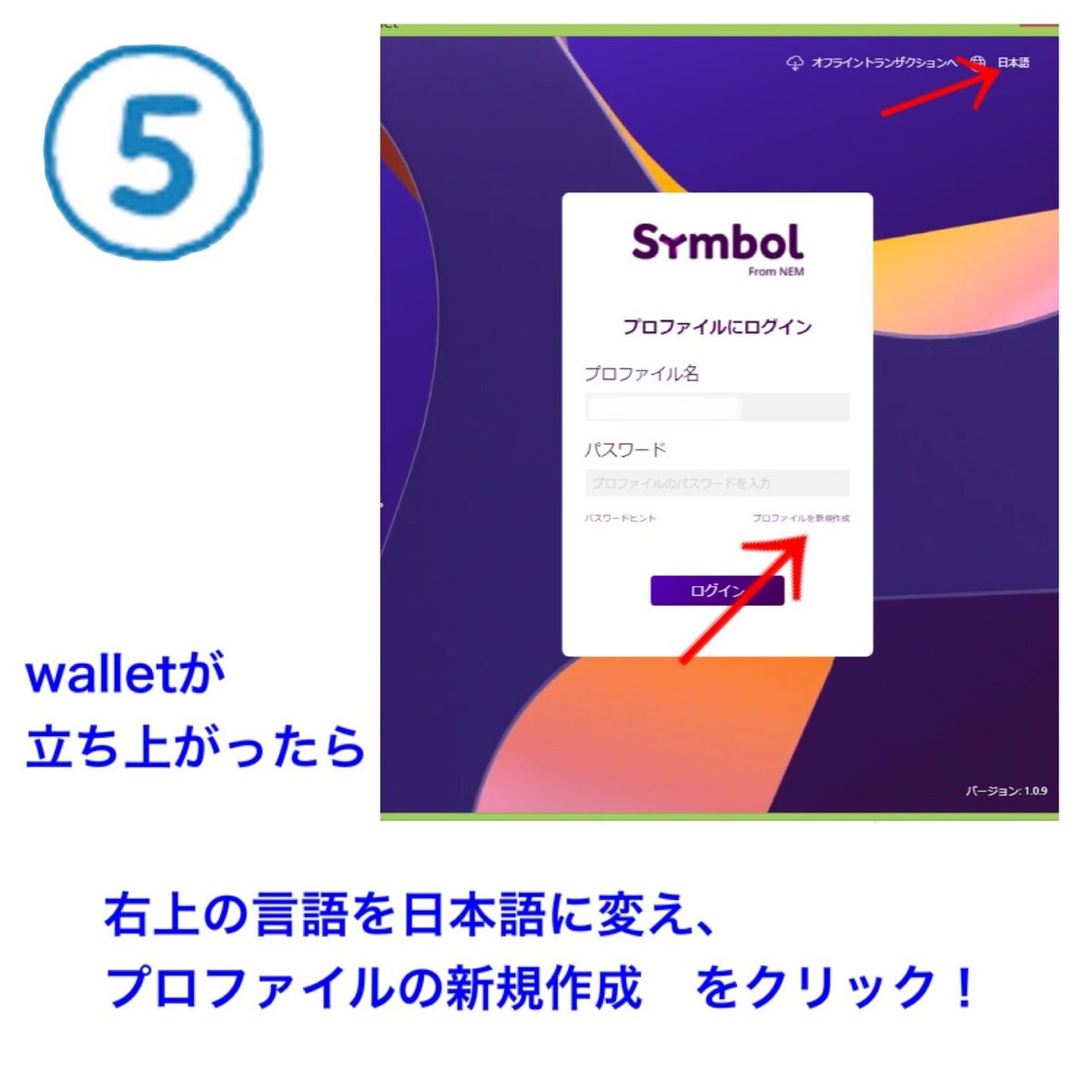
プロファイルとは、1つのニーモニック(24個の英単語)に紐づいた複数のアカウント(アドレス)のデータを全て含んだウォレットのデータファイルのこと。
1つのプロファイル毎に複数のアカウント(アドレス)を作ることができます(追加が可能)
プロファイルを2つ以上作る人は少ないですが、その場合は、必ずそれぞれのプロファイルに紐づいた、それぞれのニーモニックと秘密鍵をしっかりオフラインで保管してください。
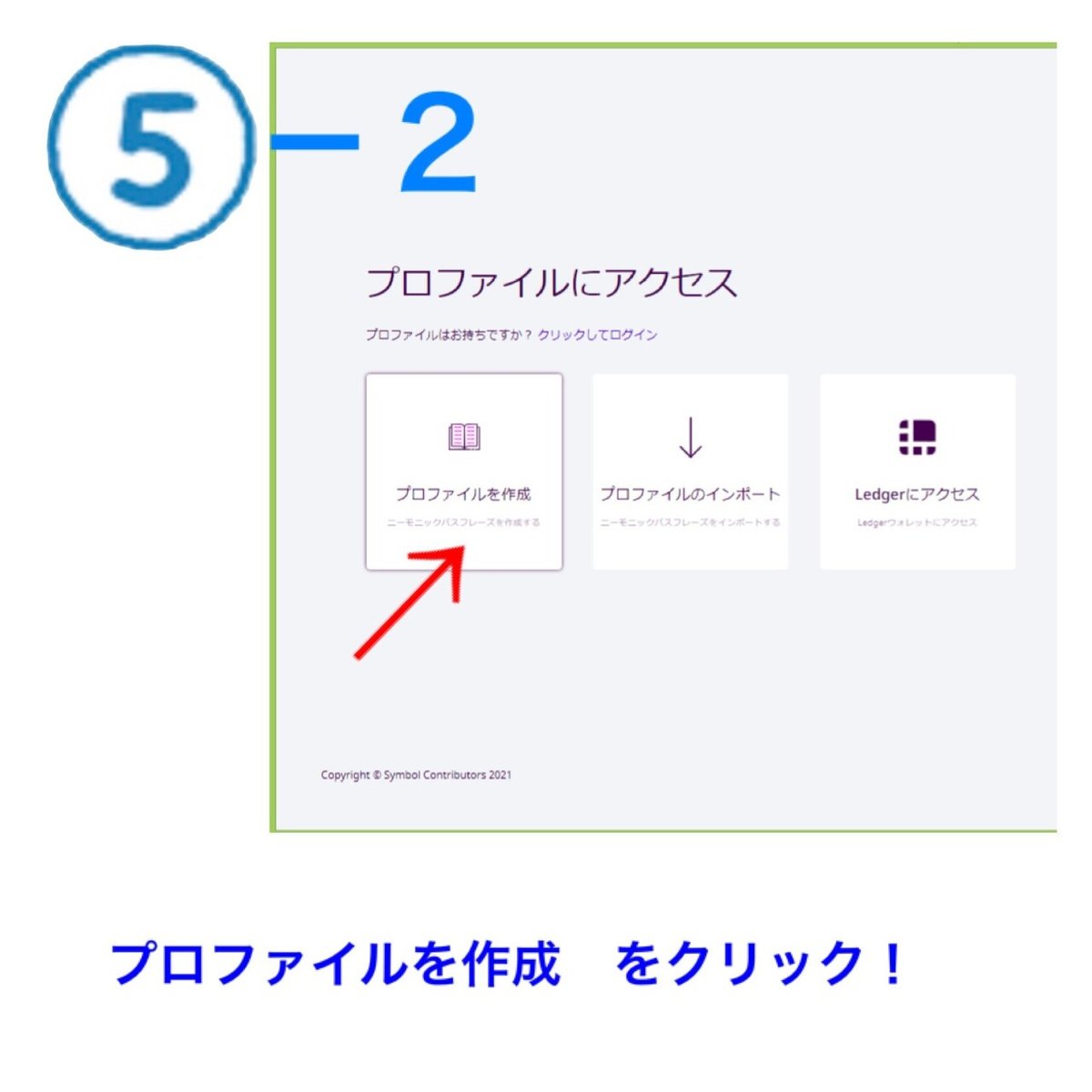
真ん中の『プロファイルのインポート』は、すでにウォレットを持っていて、そのデータをニーモニックや秘密鍵を使って復元するときに使います。(モバイルwalletを既に持っている場合、PCを買い替えた場合、PCをリカバリーした場合 等)
今回は初めて新しいウォレットを作成しますので、プロファイルを作成を選択します。
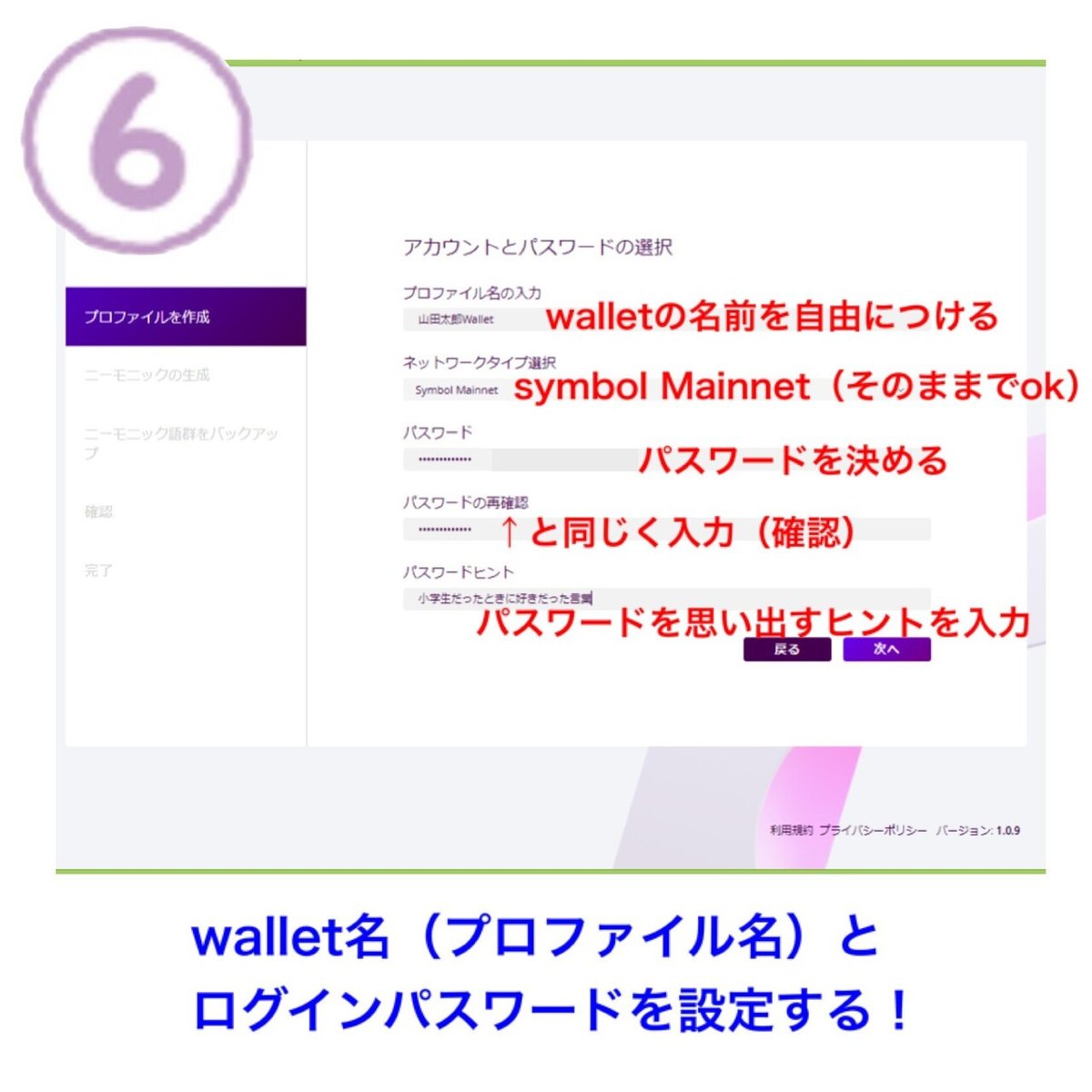
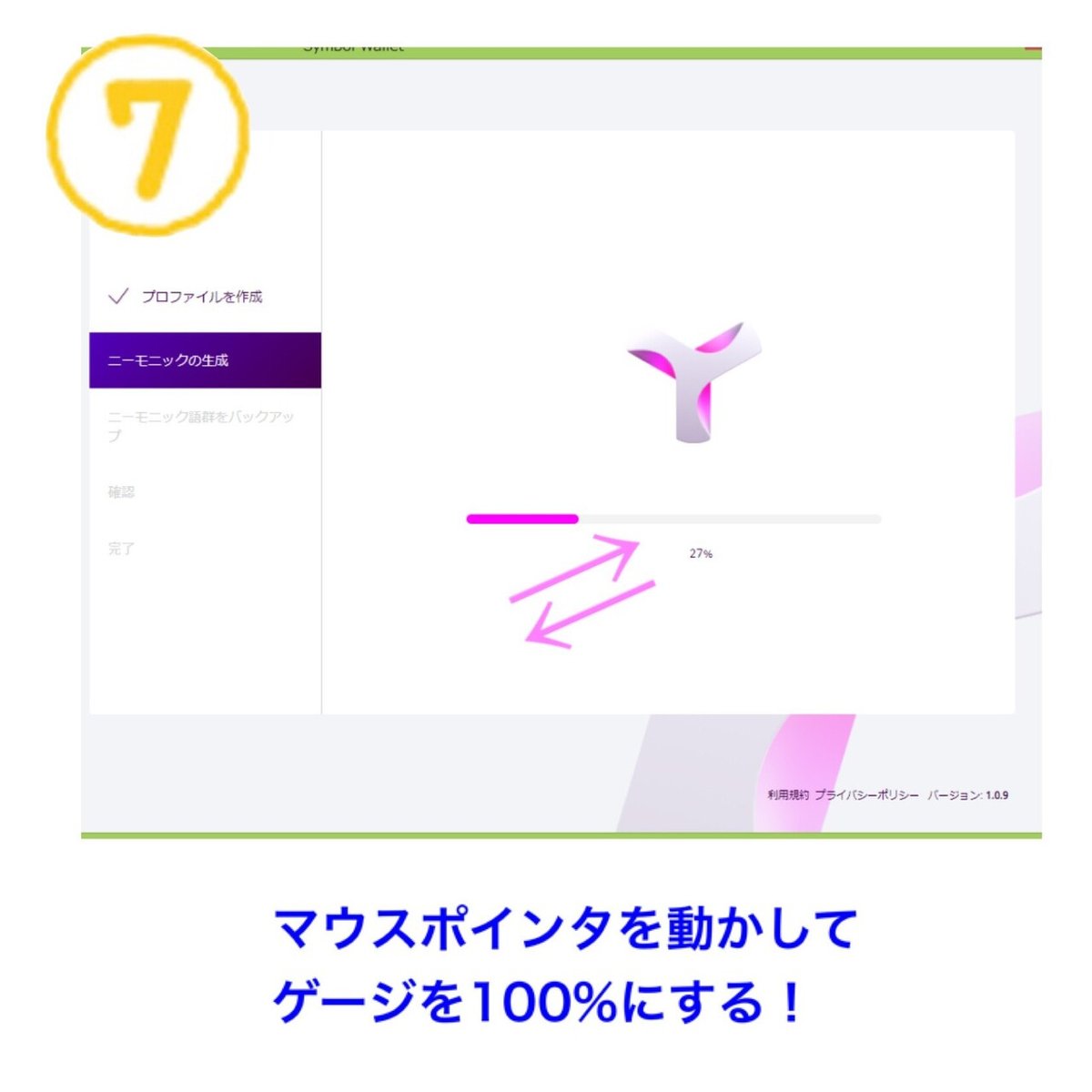
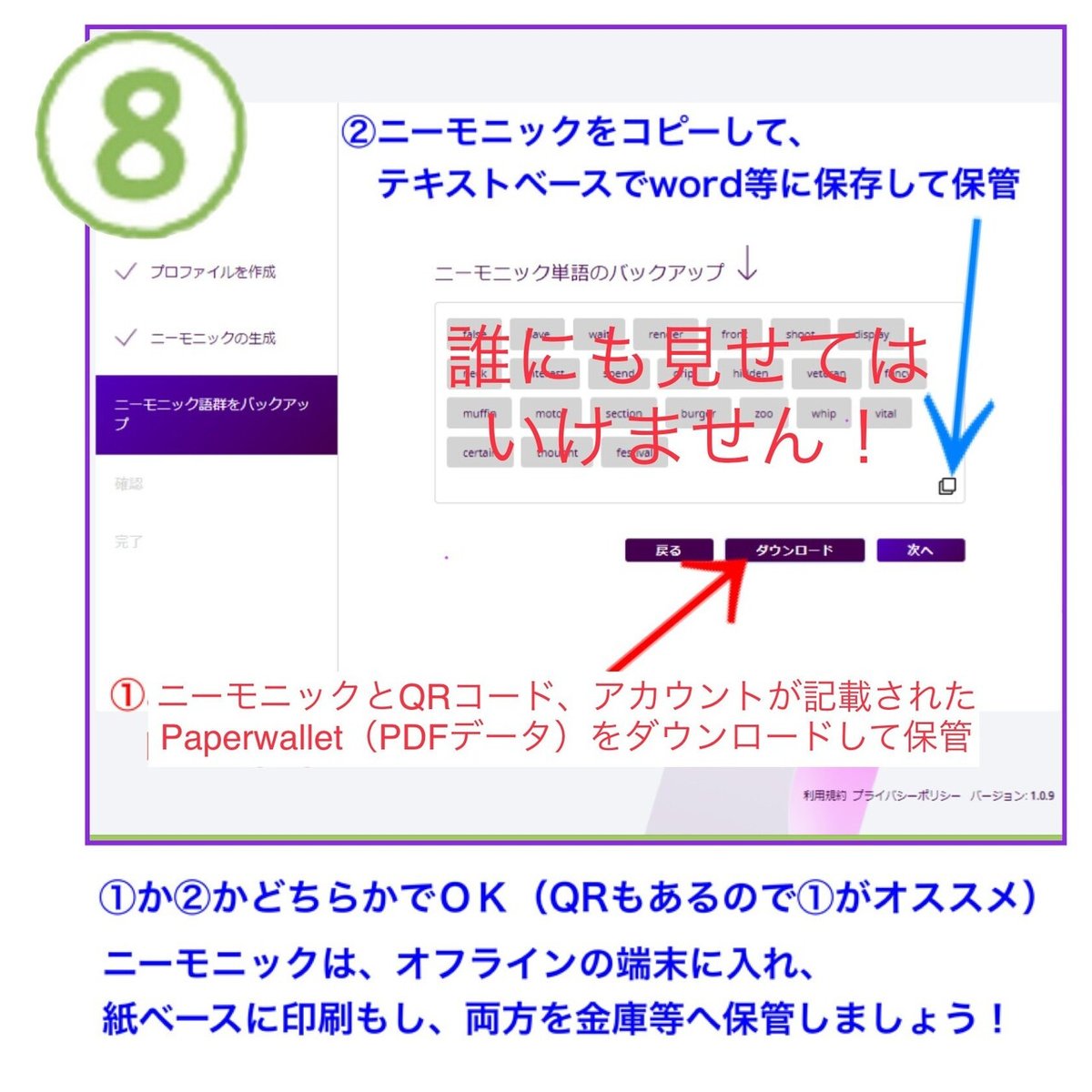
Paperwallet(ペーパーウォレット)とは、『ニーモニック、QRコード、アカウント毎の秘密鍵』の全てが記載されたPDFデータのこと。
ニーモニックとは、複数のアカウントデータ全てを復元することができる24種の英単語からできているwallet自体の鍵🔑(パスワード)のこと。
秘密鍵とは、個別のアカウント(アドレス)単位で復元したり何かに利用したりする時の鍵🔑(パスワード)のこと。
1つのプロファイルには、ニーモニックに紐づいたの複数のアカウント(アドレス)情報が入っているため、その全アドレスの秘密鍵情報もそこに含まれています。
『ニーモニック』や『秘密鍵』さえ失くさなければ、PCが壊れようが無くそうが、資産は安全なので、絶対無くさず、奪われない様に管理しましょう!
PCが壊れたり、ウォレットにバグが発生した時、焦ってしまう人もいるかと思いますが、資産はPCやスマホの中にあるのではなく、ブロックチェーン上にあるので、ニーモニックや秘密鍵さえあれば、いつでも復元できます😉👍
ニーモニックは、必ずオフライン端末と印刷した紙など、複数をしっかりと金庫などに保管することをオススメします(クラウドサービスも信用しない方が推奨)。
保管方法は人それぞれかもしれませんが、『オフラインで複数管理』が理想です。
私は、Paperwallet(ペーパーウォレット)だけを、「紙に印刷」「USBメモリー」の2つに分けて、どちらも見つからない場所に隠しています🔐
火事になっても大丈夫🙆♂️
空き巣に入られても大丈夫🙆♂️
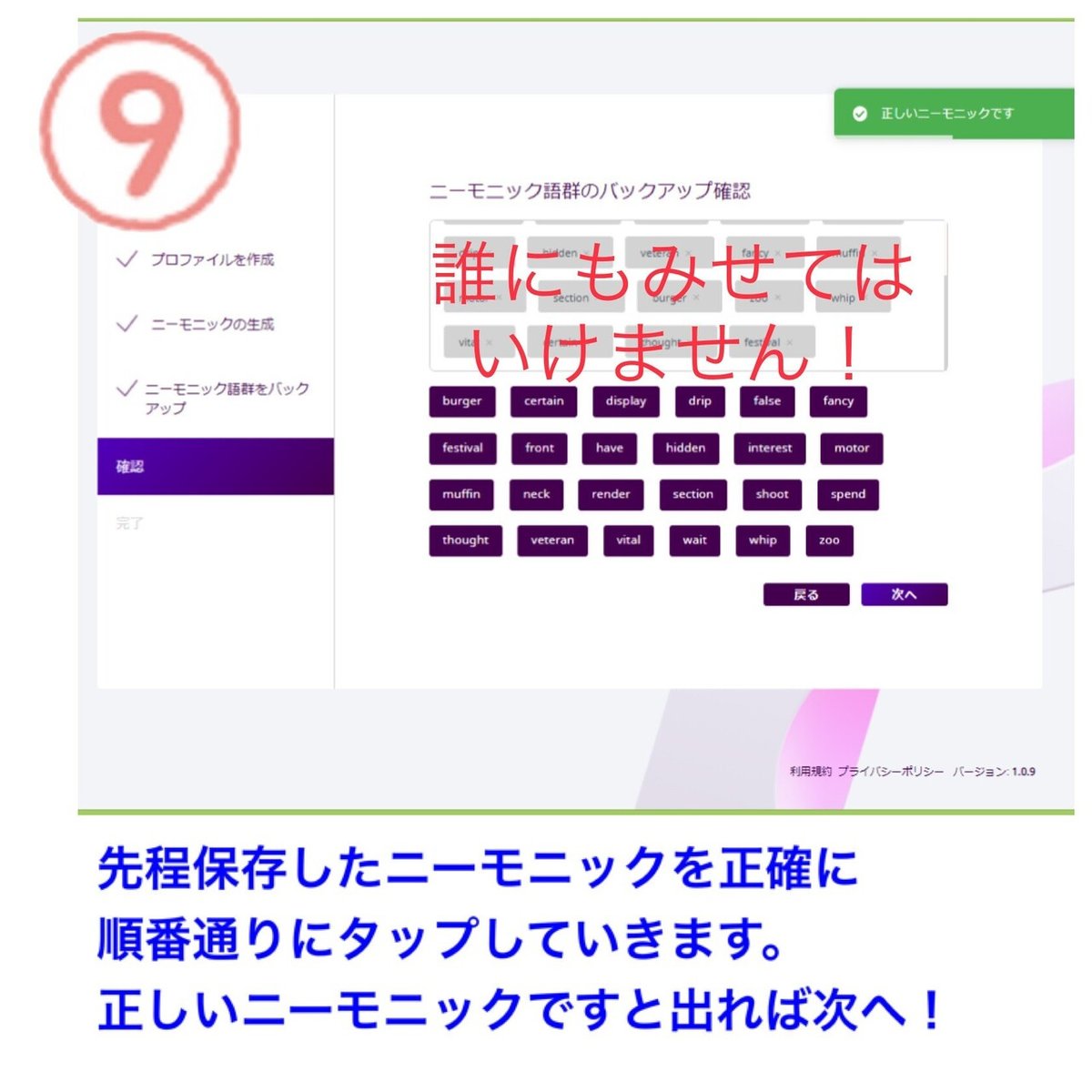
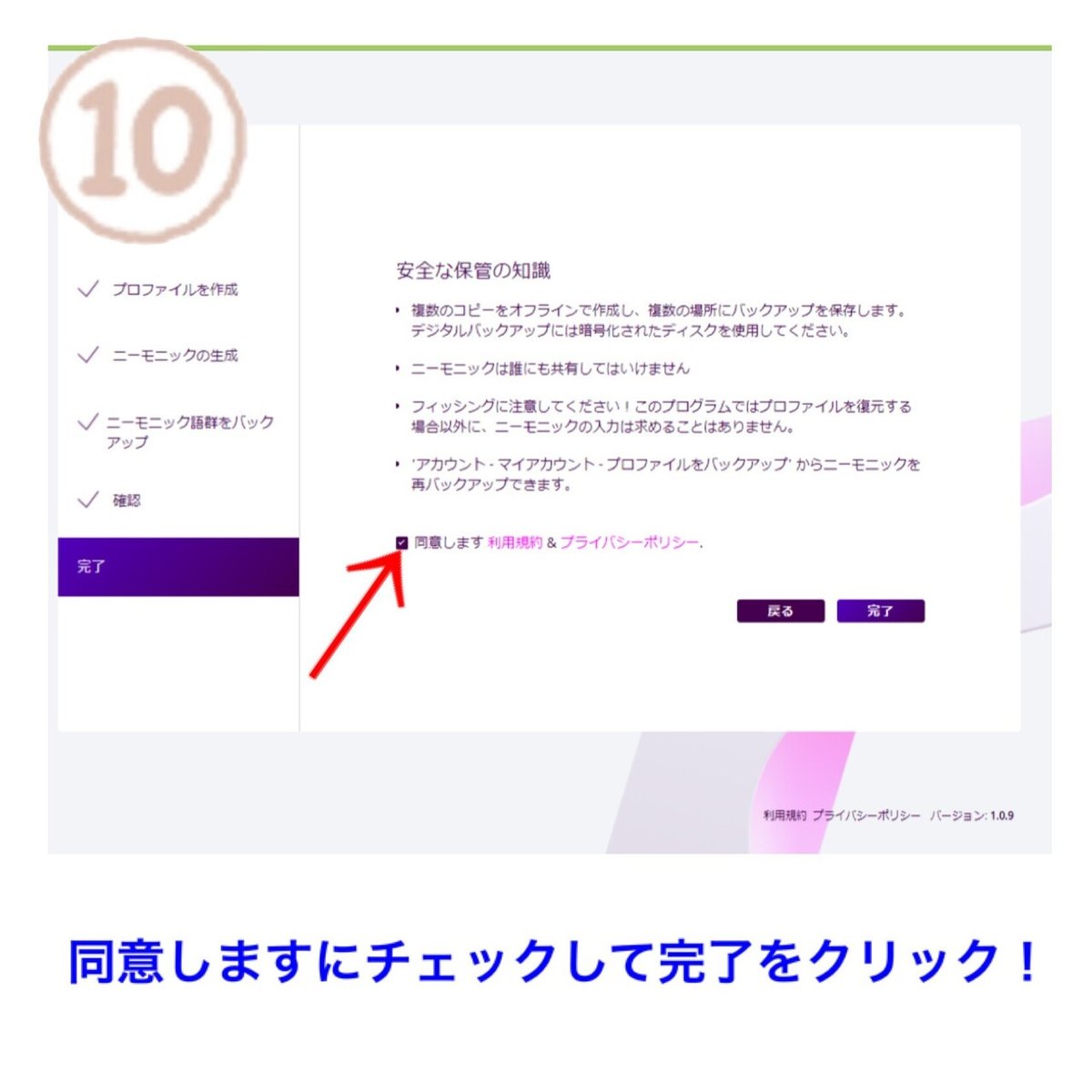
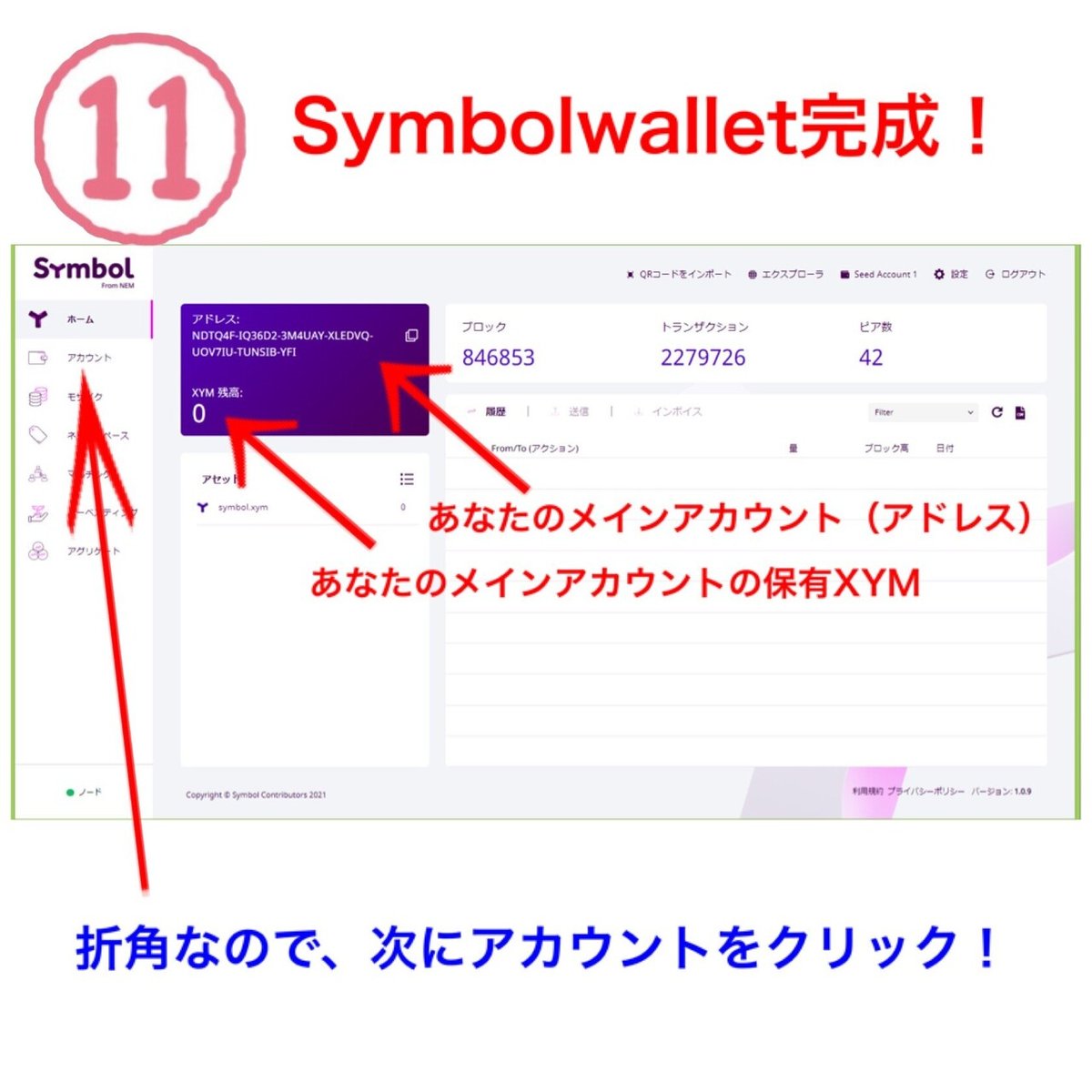
これでウォレットは出来上がりですが、折角なので、アカウントの名前を変えたり、アカウントを複数持ちたい人は、やってみましょう。
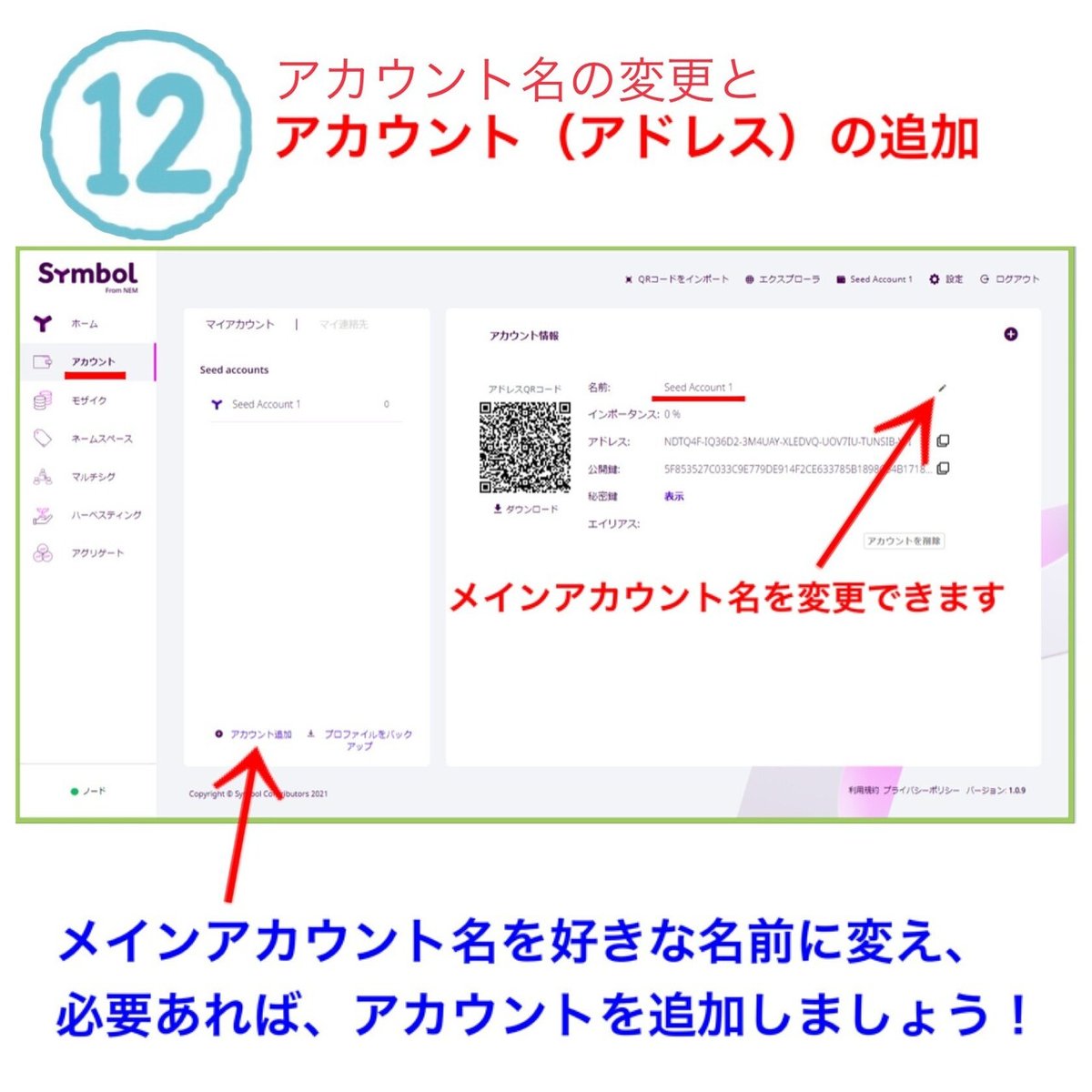
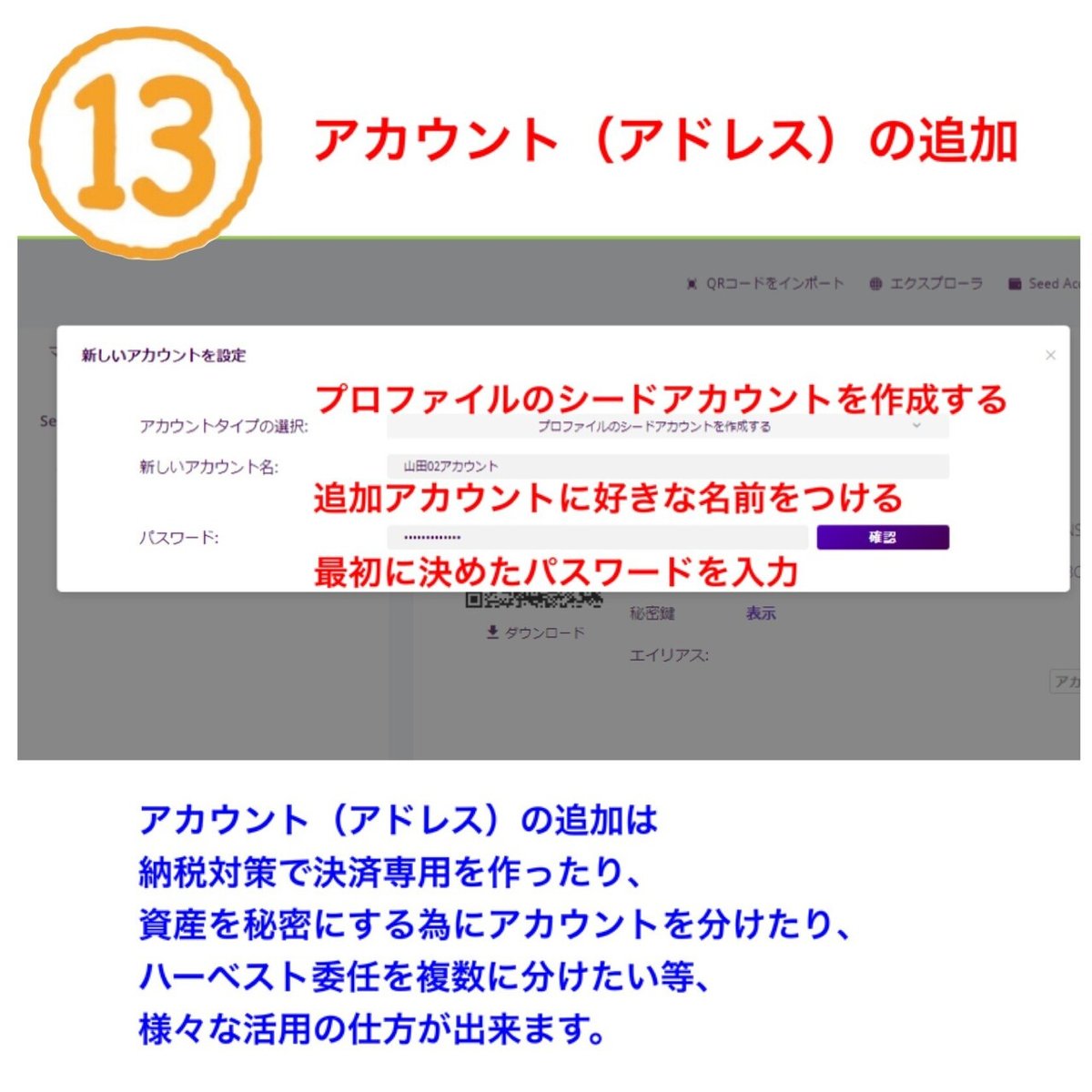
「プロファイルのシードアカウントを作成する」で追加しましょう!
「秘密鍵でインポート」は、アカウント単位(同プロファイル内または別プロファイル内)でインポートしたい時に使いますが、別プロファイル内のアカウントを秘密鍵でインポートした場合、復元する時も必ずアカウント単位の秘密鍵のインポートが必要になります。
「プロファイルのシードアカウントを作成する」て追加したアカウントは、同じプロファイル内のアカウントになるので、復元する時は、ニーモニックだけで全アカウント一括で復元できます。
よって、通常は、「プロファイルのシードアカウントを作成する」で追加しましょう!
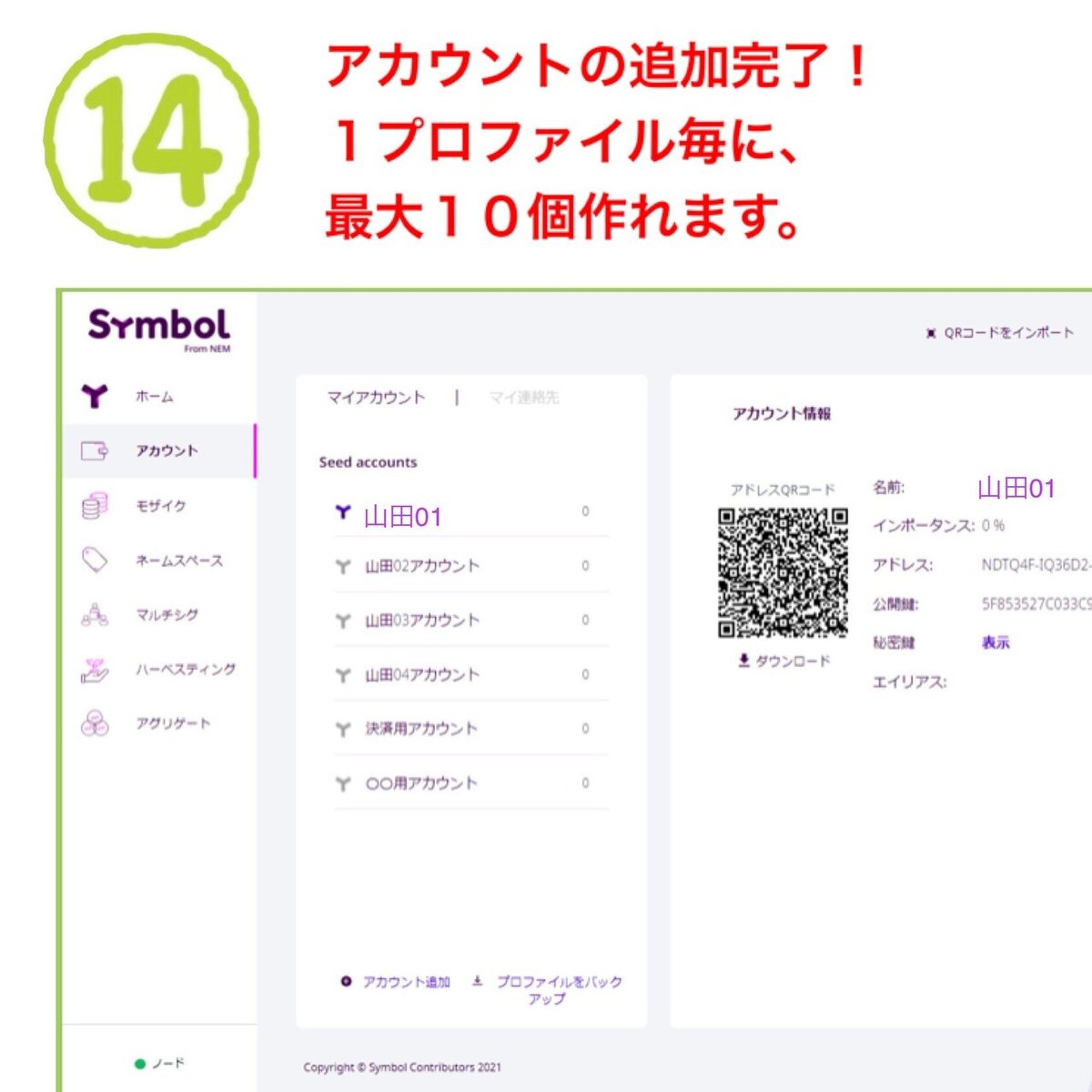
これで準備は万端です!
次は、スマホ用のモバイルウォレットも作って、PCのデスクトップウォレットと同期させましょう!

🍀モバイル版Symbolwallet【公式】への同期(⚠️デスクトップウォレット作成後)
※先にデスクトップウォレットを作成し、そのデータをモバイル版のSymbolwallet【公式】に同期させる方法です。
(2023/10時点、安全ですが接続不安定。アップデート版の新symbolwallet近所発表)
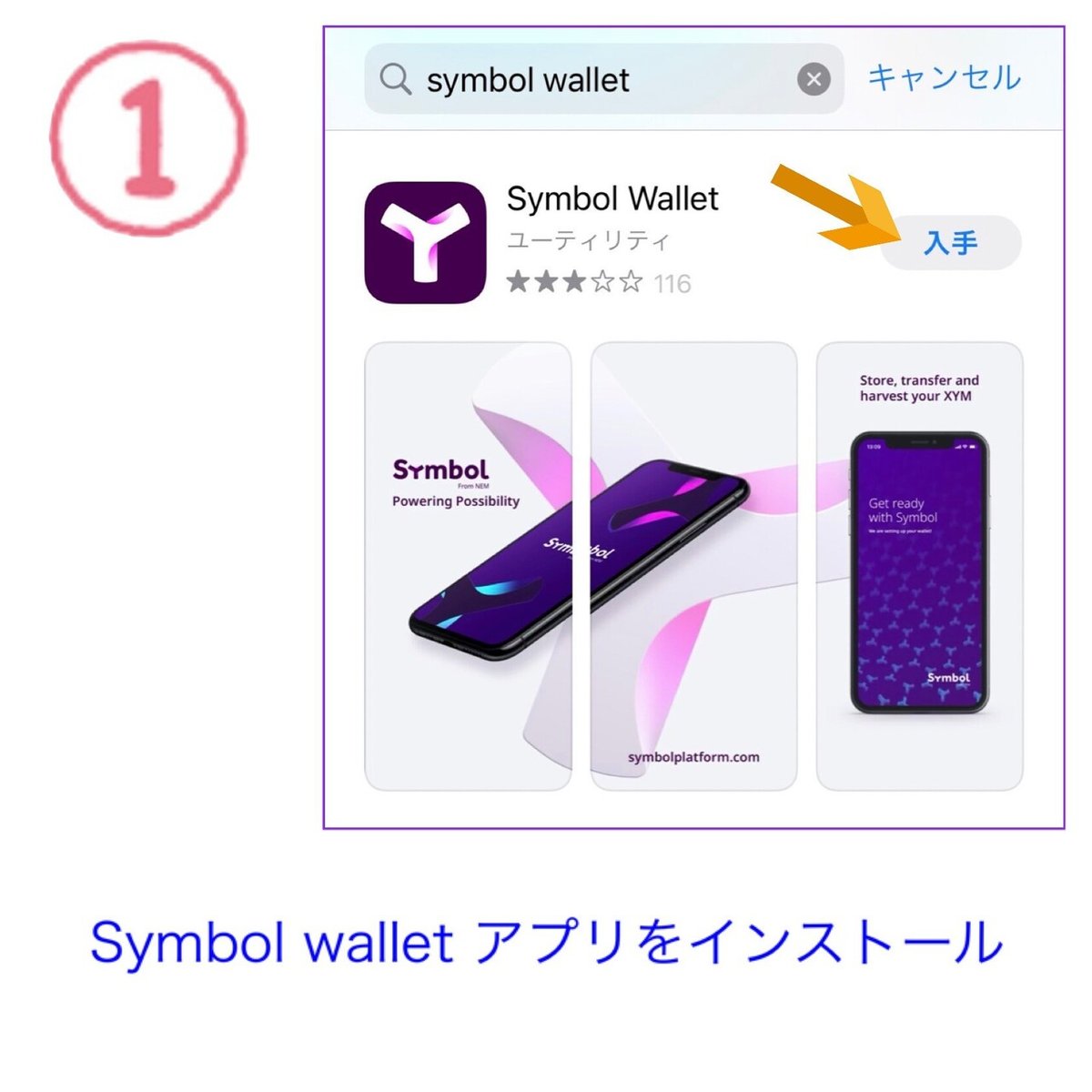
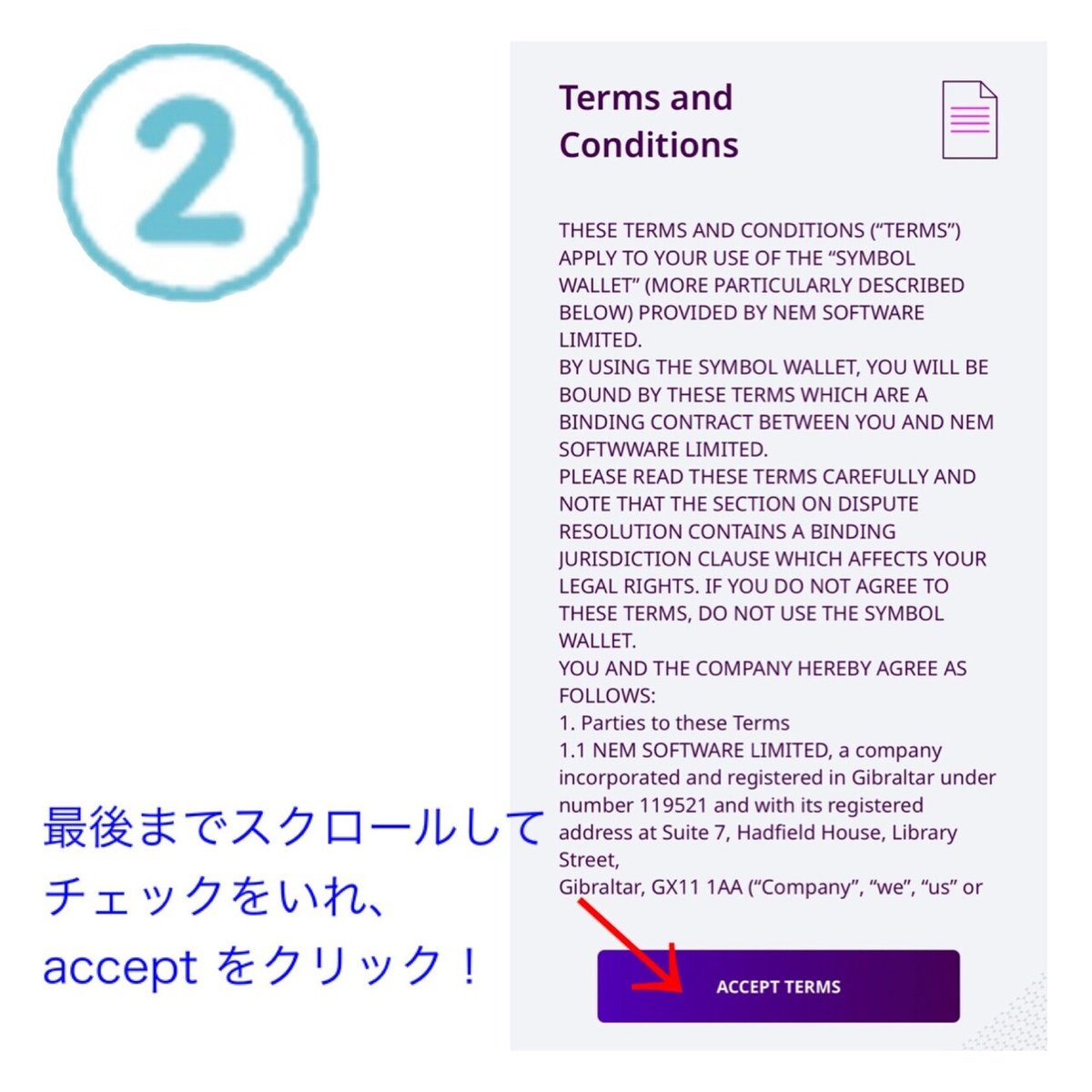
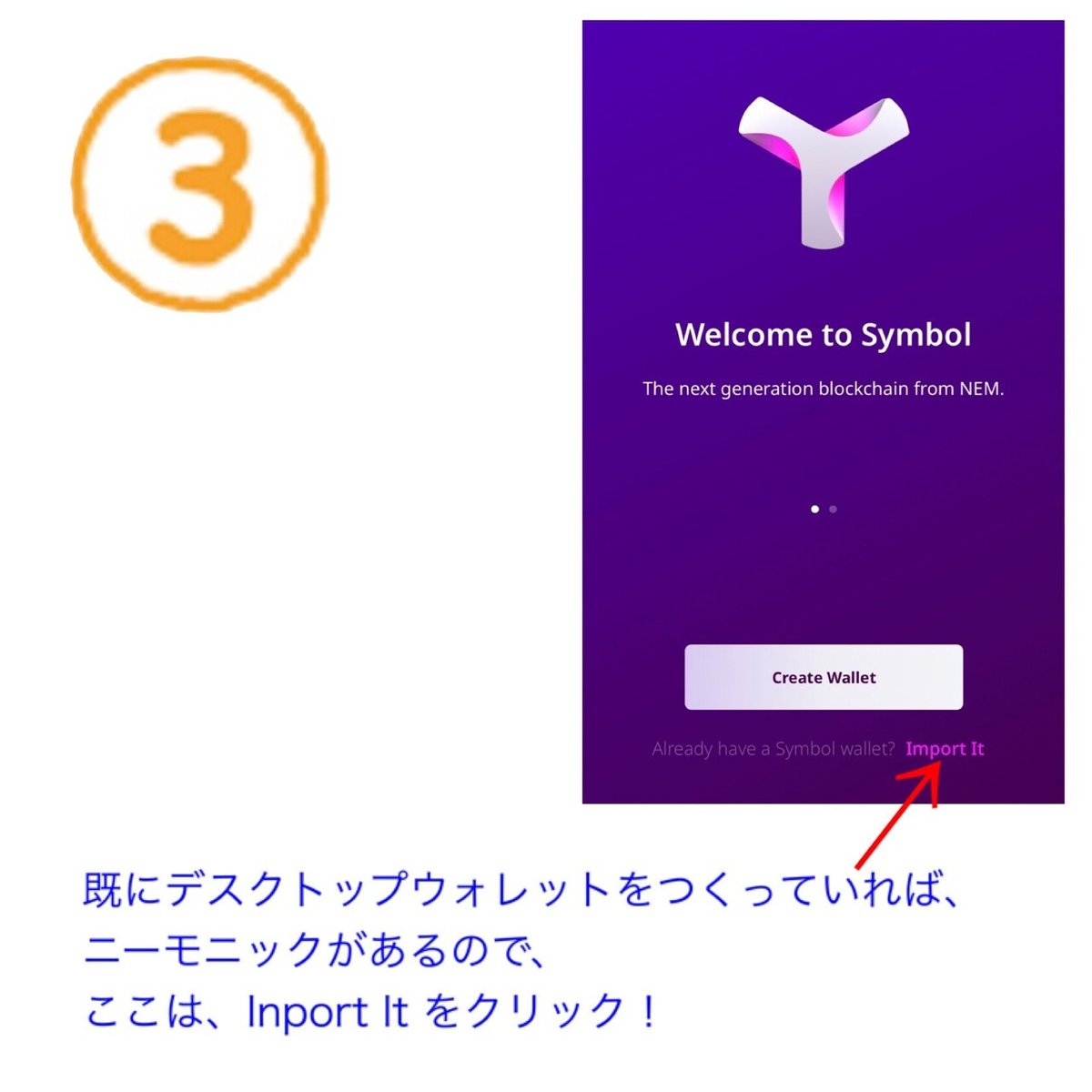
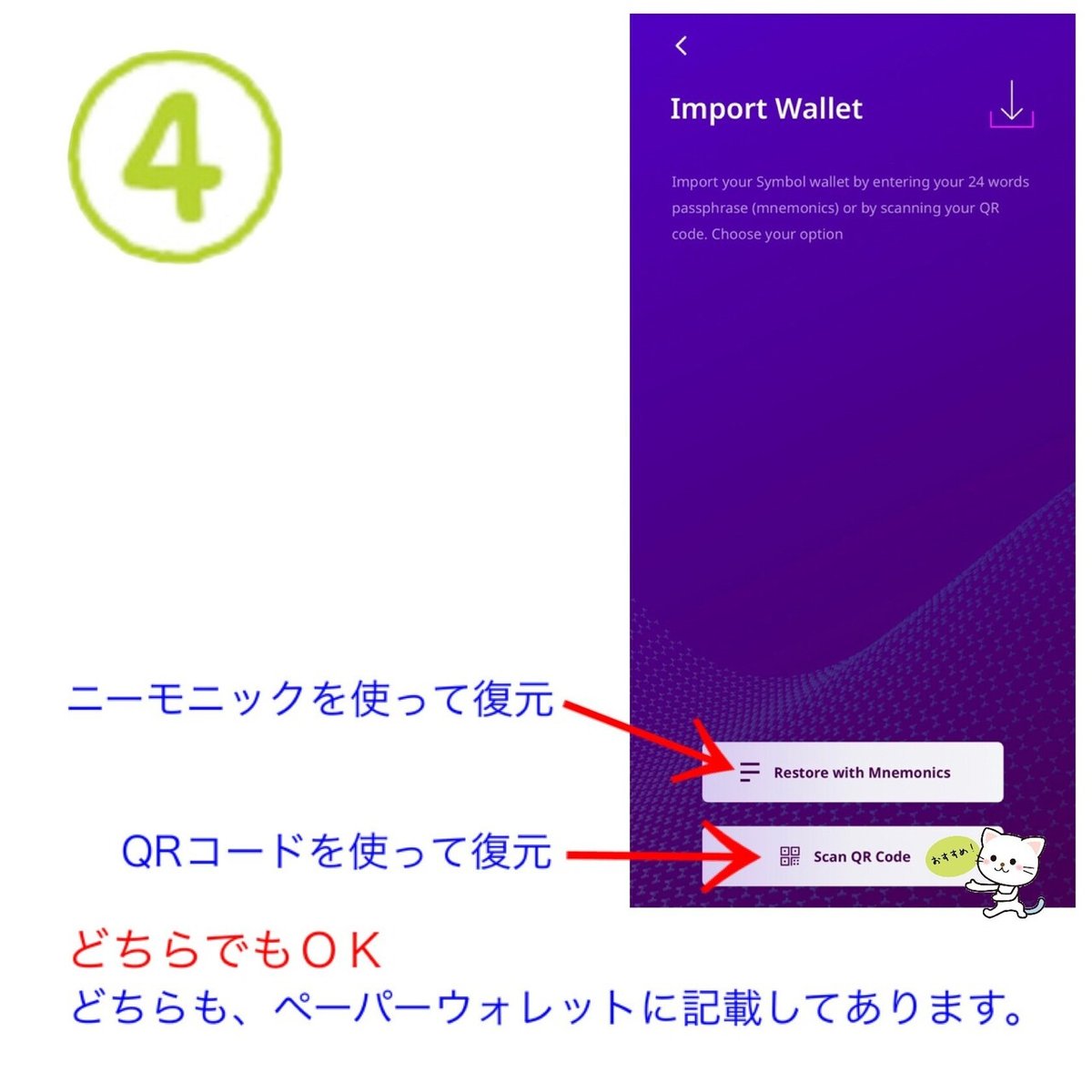
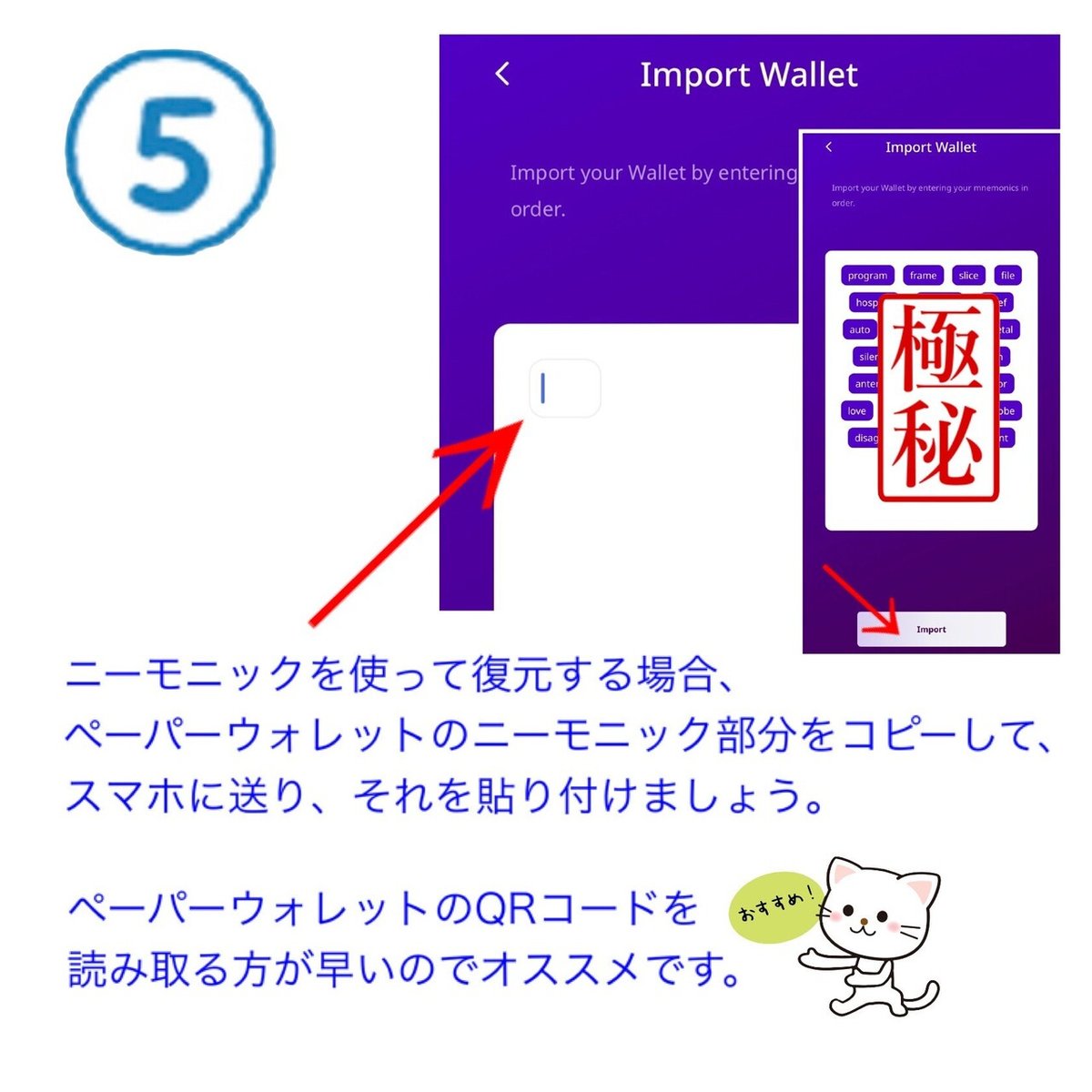
※ニーモニックを1個ずつ手打ちで入力していってもOKです!
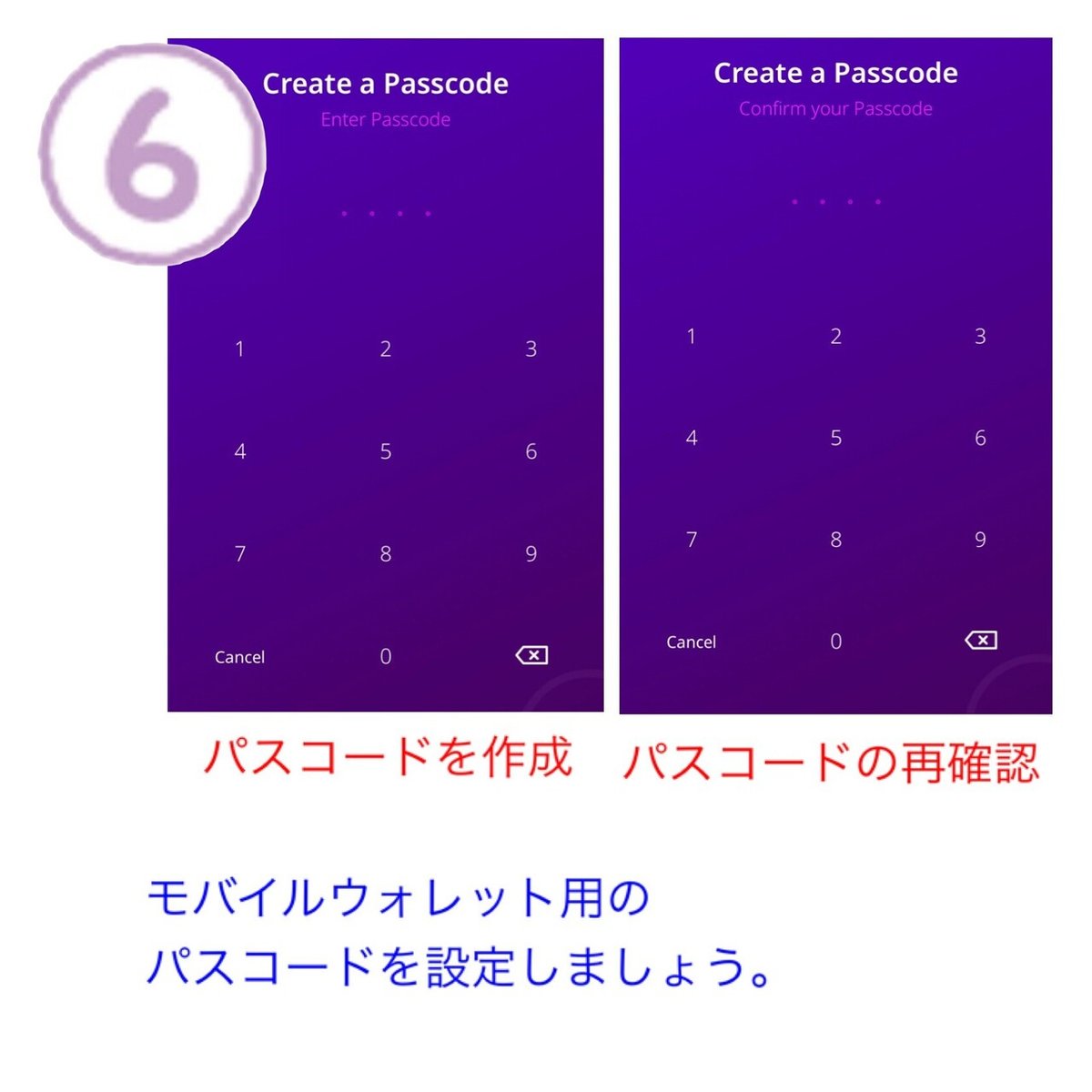
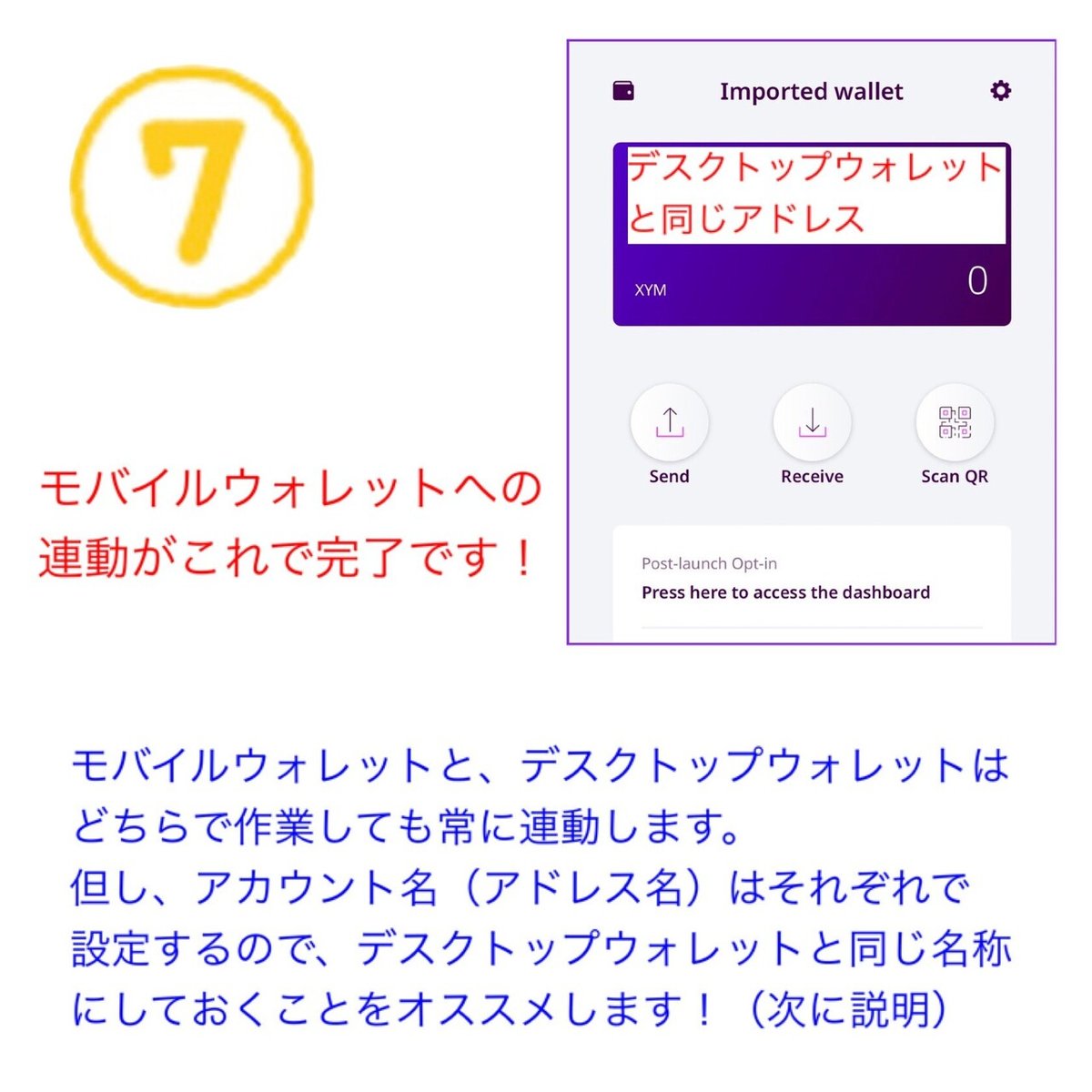
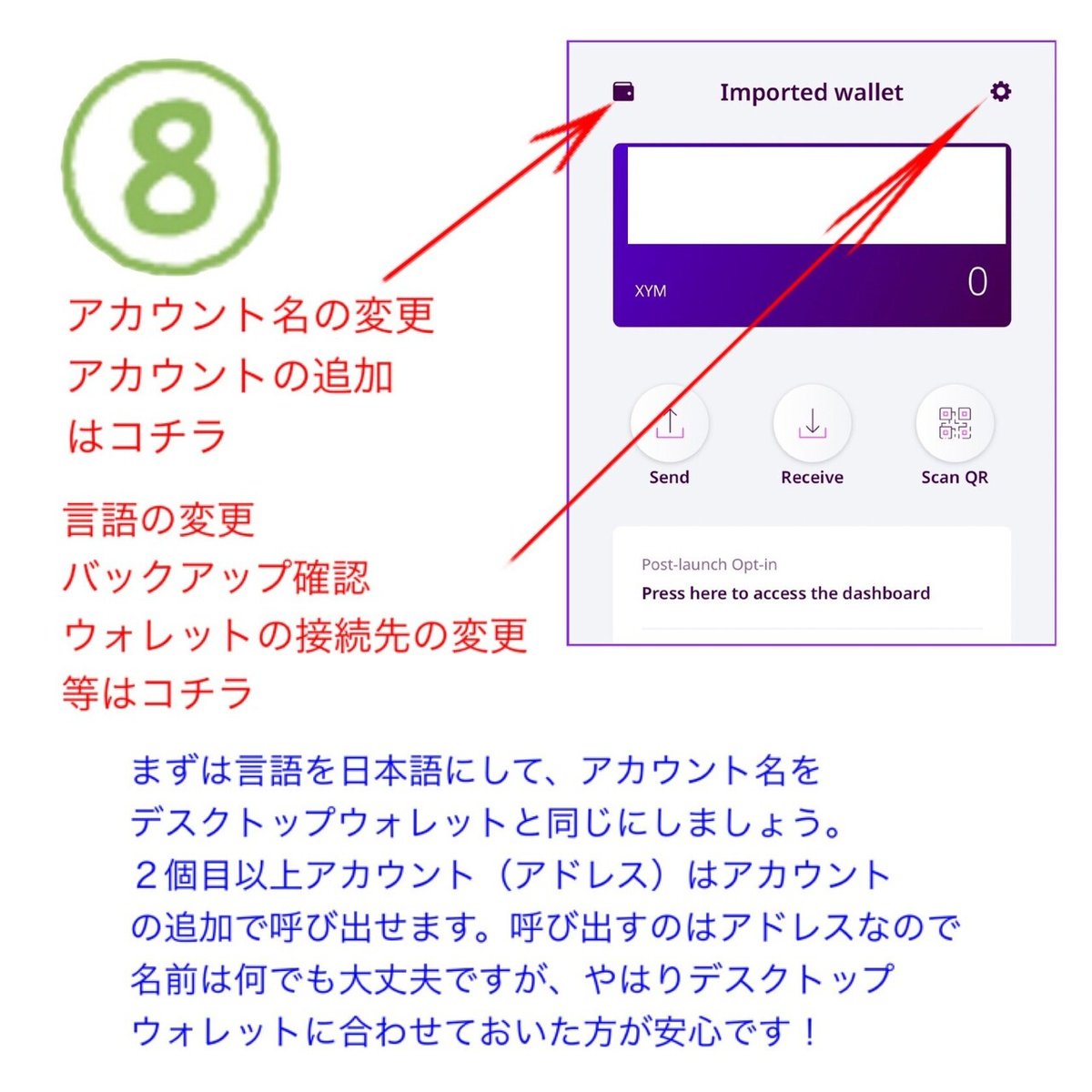
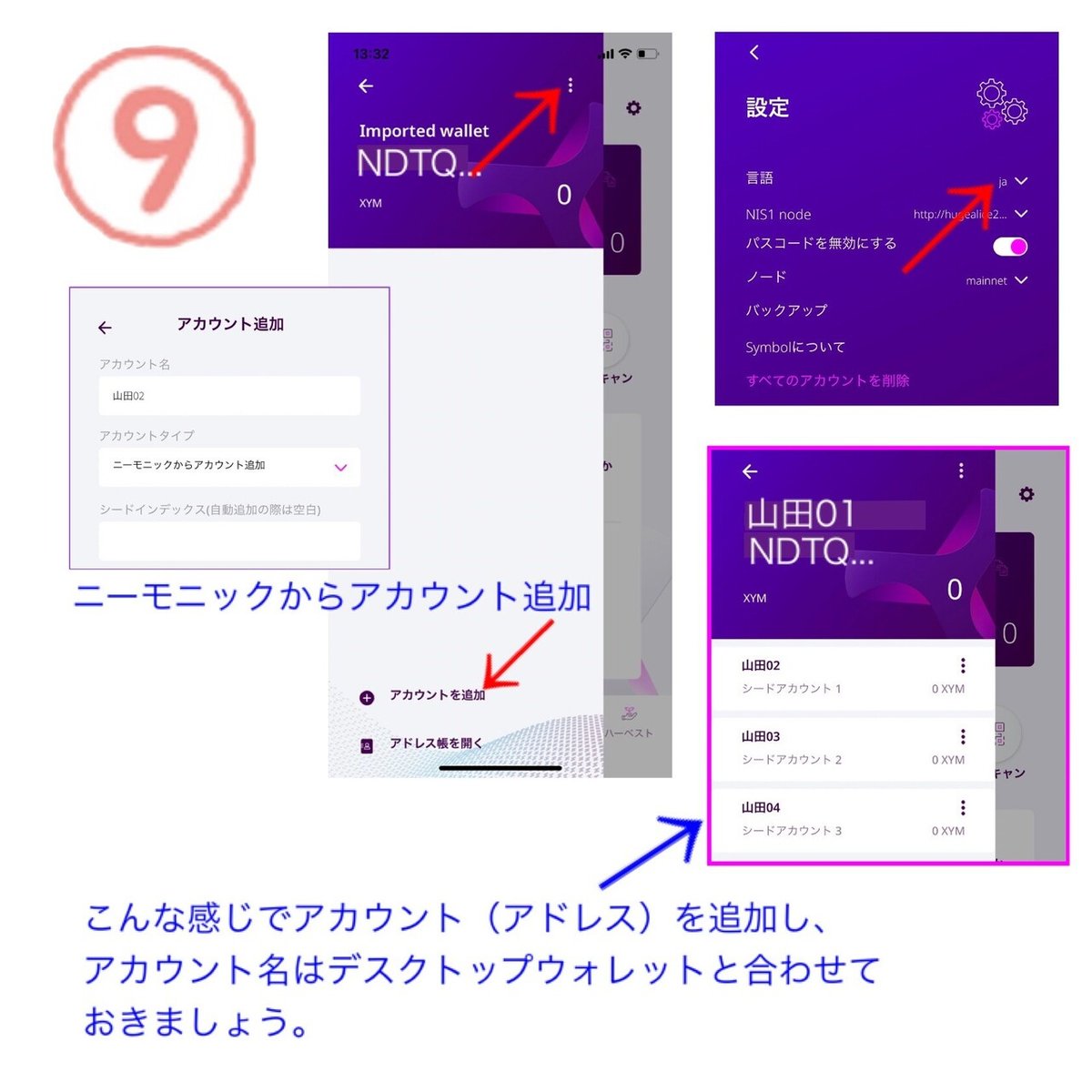
モバイルウォレットを設定したら、是非Symbol決済をしにいきましょう!
きっとSymbol生活が楽しくなります🎵
♾️♾️♾️♾️♾️♾️♾️♾️♾️♾️♾️♾️♾️♾️♾️
♾️♾️♾️♾️♾️♾️♾️♾️♾️♾️♾️♾️♾️♾️♾️
🍀モバイル版Symbolwallet【公式】の新規作成(⚠️デスクトップウォレット未作成時)
※デスクトップウォレットを作成していない状態で、先にモバイルウォレット【公式】を新規で作成する方法です。
(モバイルのみで運用する場合もコチラ)
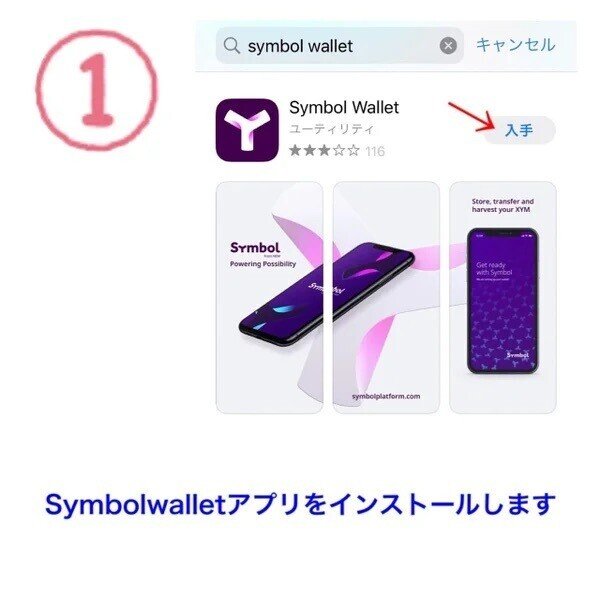
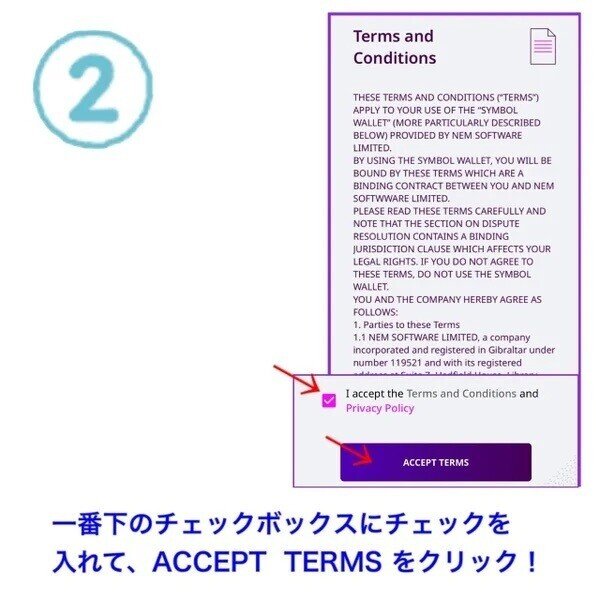
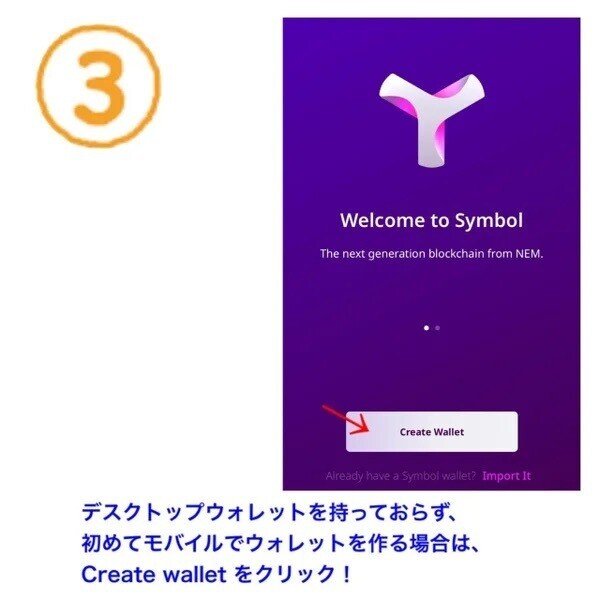
右下の『Inport It』は、すでにウォレットデータを持っている人が、そのデータをニーモニックや秘密鍵を使って復元する場合に使います。(機種変更した時や、アプリを再インストールした時、デスクトップウォレットのデータを同期させたい時等に使用)
今回は初めてウォレットを作成しますので、CreateWallet を選択します。
〈必要な知識として〉
プロファイルとは、1つのニーモニック(24個の英単語)に紐づいた複数のアカウント(アドレス)のデータを全て含んだウォレットのデータファイルのこと。
1つのプロファイル毎に複数のアカウント(アドレス)を作ることができます(追加が可能)
1プロファイルに付き1つのニーモニックが割り振られます。
ニーモニックとは、複数のアカウントデータ全てを復元することができる24種の英単語からできているwalletの鍵🔑(パスワード)のこと。
秘密鍵とは、個別のアカウント(アドレス)単位で復元したり利用したりする為のアカウントの鍵(パスワード)のこと。
1つのプロファイル(ニーモニック)には、紐づいたの複数のアカウント(アドレス)情報が入っており、アドレス毎の秘密鍵情報もそこに含まれています。
モバイルウォレットでは1つのプロファイルしか作れません。
Paperwallet(ペーパーウォレット)とは、『ニーモニック、QRコード、秘密鍵等』の全てが記載されたPDFデータのこと。
★これ一つで全て網羅します。

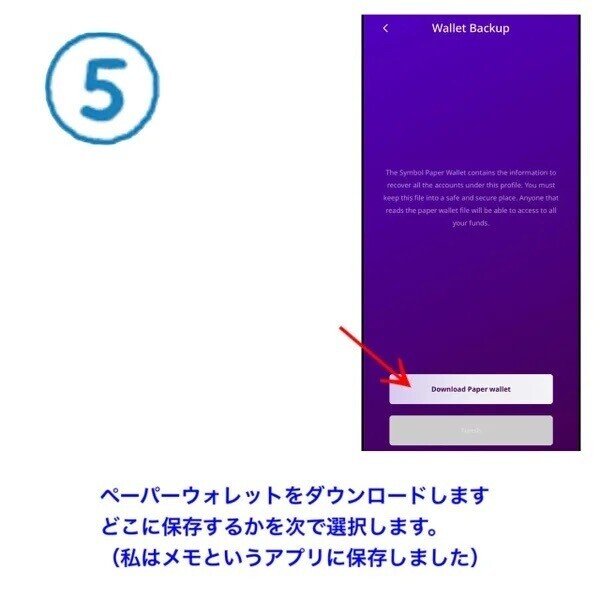
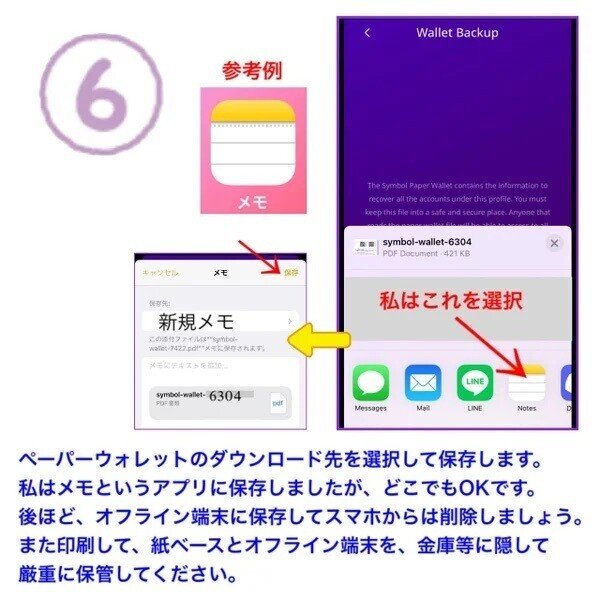
〈大事な知識〉
『ニーモニック』や『秘密鍵』さえ失くさなければ、PCが壊れようが無くそうが、資産は安全です😉🔐
⚠️なので絶対無くさず、奪われない様に管理しましょう!
PCが壊れたり、ウォレットにバグが発生した時、焦ってしまう人もいるかと思いますが、資産はPCやスマホの中にあるのではなく、ブロックチェーン上にあるので、ニーモニックや秘密鍵さえあれば、いつでもどこでも復元できます😉👍
ニーモニックは、必ずオフライン端末と印刷した紙など、複数をしっかりと金庫などに保管して下さい(クラウドサービスも信用しないが推奨)。
保管方法は人それぞれかもしれませんが、『オフラインで複数管理』が理想です。
私は、Paperwallet(ペーパーウォレット)だけを、「紙に印刷」「USBメモリー」の2つに分けて、どちらも見つからない場所に隠しています🔐
火事になっても大丈夫🙆♂️
空き巣に入られても大丈夫🙆♂️
とにかく、『ニーモニック』さえ失くさなければば、PCが壊れようが無くそうが、資産は保全されます!
資産はPCやスマホの中にあるのではなく、ブロックチェーン上にあります。
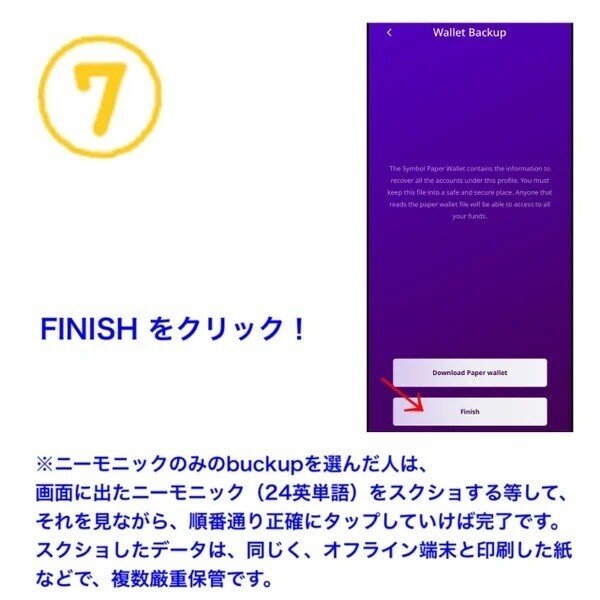
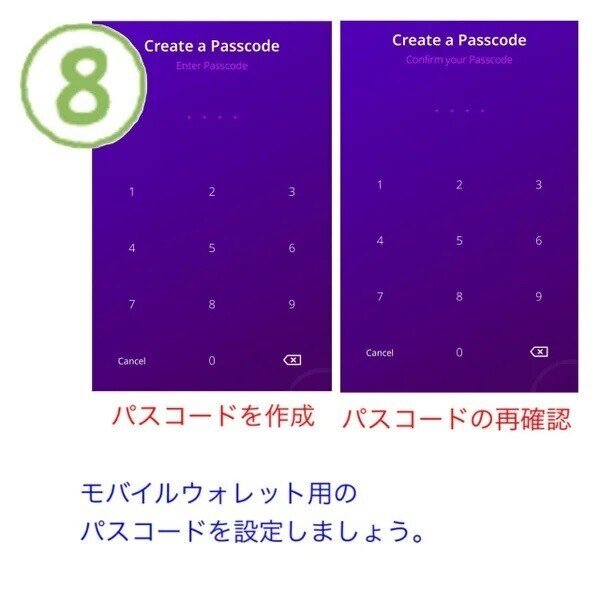
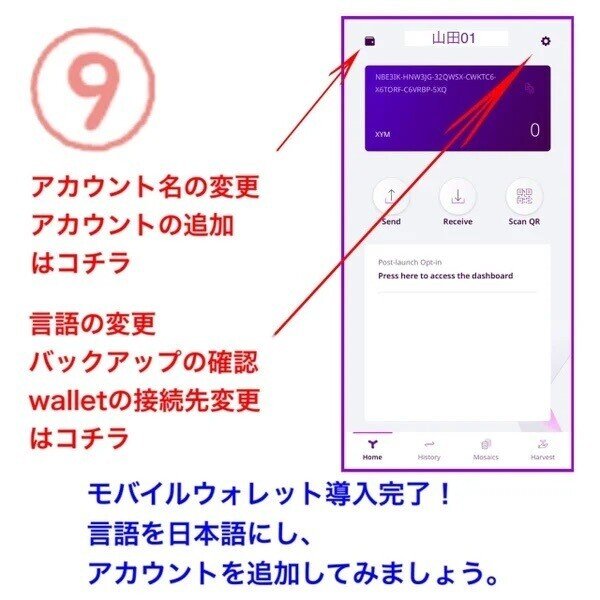
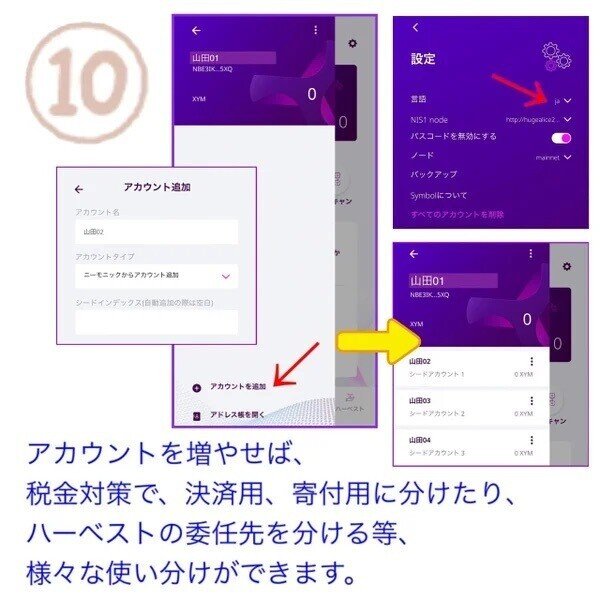
これで準備万端です!

